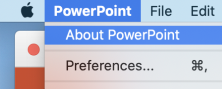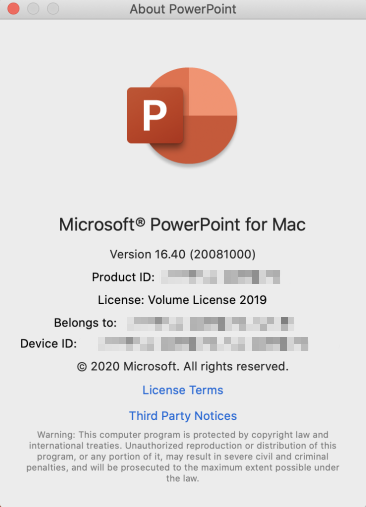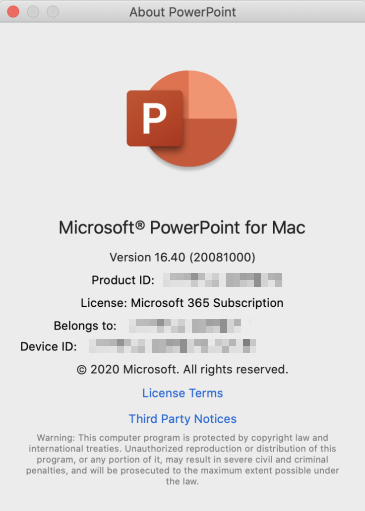Ermitteln des Lizenztyps Ihres Microsoft Office-Produkts
Zusammenfassung
Dieser Artikel hilft Ihnen bei der Ermittlung des Lizenzierungstyps Ihres Microsoft Office-Produkts, ob Microsoft 365, Office LTSC 2021, Office 2019, Office 2016 oder Office 2013.
Lizenztypen
Verwenden Sie eine der folgenden Methoden, je nachdem, welche Version von Microsoft Office installiert wurde, um zu bestimmen, ob Sie über eine Verkaufsedition oder eine Volumenlizenzedition verfügen.
Microsoft 365
Wenn Sie ein Microsoft 365-Produkt verwenden, lesen Sie Microsoft 365-Lizenzen und -Dienste mit PowerShell anzeigen. Führen Sie die Schritte aus, um Ihren Lizenztyp und andere Details zu Ihrer Version von Office zu finden.
Office LTSC 2021, Office 2019 und Office 2016
Drücken Sie Windows-Logo-Taste+X auf Ihrer Tastatur, um das Schnellaktionsmenü zu öffnen.
Wählen Sie Eingabeaufforderung (Administrator) aus.
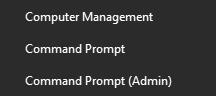
Wenn ein Fenster zur Sicherheitsaufforderung angezeigt wird, wählen Sie Zulassen aus.
Verwenden der Befehlszeile zum Überprüfen des Lizenztyps
Öffnen Sie ein Eingabeaufforderungsfenster mit erhöhten Rechten.
Geben Sie den folgenden Befehl ein, um zum Office-Ordner zu navigieren.
Für 32-Bit-Office (x86)
cd c:\Program Files (x86)\Microsoft Office\Office16\Für 64-Bit-Office (x64)
cd c:\Program Files\Microsoft Office\Office16\Geben Sie
cscript ospp.vbs /dstatusein, und drücken Sie dann die EINGABETASTE.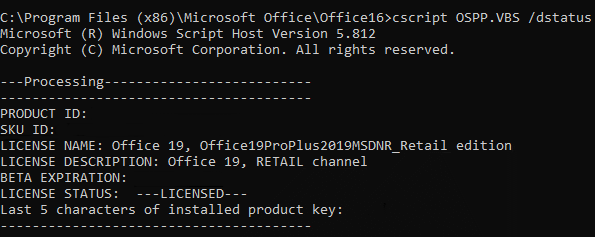
In diesem Beispiel wird auf dem Bildschirm die Verkaufstyplizenz angezeigt. Wenn Sie über ein Volumenlizenzprodukt (Volume License, VL) verfügen, wird der Lizenztyp als VL oder Volumenlizenzierung angezeigt.
Office 2013
Methode 1: Suchen einer DVD oder ISO-Datei für den Administrator-Ordner
Diese Methode erfordert, dass Sie Zugriff auf die DVD oder ISO-Datei haben, die zum Installieren Ihres Office-Produkts verwendet wird.
Öffnen Sie den Datei-Explorer, und navigieren Sie zur DVD oder ISO-Datei.
Suchen Sie nach einem Ordner mit dem Namen Administrator.
- Wenn der Administrator-Ordner vorhanden ist, handelt es sich bei diesem Datenträger um eine VL-Edition (Volumenlizenz).
- Wenn der Administrator-Ordner nicht vorhanden ist, handelt es sich bei diesem Datenträger um eine Verkaufsedition.
Hinweis
Einzelhandelsmedien enthalten einen Kleinbuchstaben „r“ vor dem „.WW“ im Ordnernamen und vor dem „WW.msi“ im MSI-Dateinamen. Beispielsweise ist die Installationsdatei für die Einzelhandelversion von Proplus ProplusrWW.msi im Ordner ProplusrWW. Die Nicht-Einzelhandelversion von Proplus ist ProplusWW.msi in PlusplusWW.
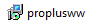
Methode 2: Verwenden der Befehlszeilenschnittstelle
Öffnen Sie ein Eingabeaufforderungsfenster mit erhöhten Rechten.
Windows 10, Windows 8,1 oder Windows 8
Drücken Sie Windows-Logo-Taste+X auf Ihrer Tastatur, um das Schnellaktionsmenü zu öffnen.
Wählen Sie Eingabeaufforderung (Administrator) aus.
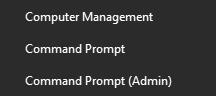
Wenn ein Fenster zur Sicherheitsaufforderung angezeigt wird, wählen Sie Zulassen aus.
Windows 7
- Wählen Sie Start aus, und geben Sie cmd ein.
- Klicken Sie im Menü Start mit der rechten Maustaste auf Eingabeaufforderung, und wählen Sie anschließend Als Administrator ausführen aus.
- Wenn ein Fenster zur Sicherheitsaufforderung angezeigt wird, wählen Sie Zulassen aus.
Geben Sie den folgenden Befehl ein, um zum Office-Ordner zu navigieren:
Für 32-Bit-Office (x86)
cd c:\Program Files (x86)\Microsoft Office\Office15\Für 64-Bit-Office (x64)
cd c:\Program Files\Microsoft Office\Office15\
Geben Sie an der Eingabeaufforderung
cscript ospp.vbs /dstatusein und drücken Sie dann die EINGABETASTE.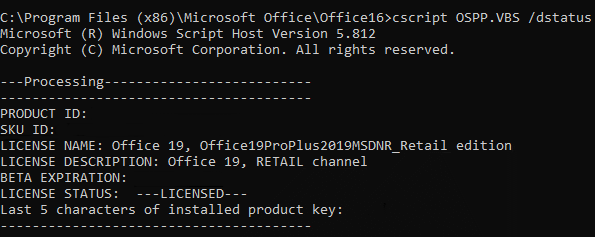
In diesem Beispiel wird der Lizenzkanal als EINZELHANDEL oder VOLUMEN wiedergegeben.
Weitere Informationen
Weitere Informationen finden Sie unter Suchen von Details zu anderen Versionen von Office.
Um Support für Ihr Microsoft-Produkt zu erhalten, wechseln Sie zur Office Produktseite und melden Sie sich im Bereich „Mein Konto“ an. In dem Bereich finden Sie Ihre Produktdetails, Supportoptionen und Informationen zu allen Abonnements, die Sie haben.
Benötigen Sie weitere Hilfe? Navigieren Sie zu Microsoft Community.
Feedback
Bald verfügbar: Im Laufe des Jahres 2024 werden wir GitHub-Issues stufenweise als Feedbackmechanismus für Inhalte abbauen und durch ein neues Feedbacksystem ersetzen. Weitere Informationen finden Sie unter https://aka.ms/ContentUserFeedback.
Feedback senden und anzeigen für